绘制电阻、电容、LED等简单元器件的原理图Symbol库
一、绘制电阻的Symbol
新建电阻元器件,输入名称,索引编号即可,其他的暂时不填,点击OK
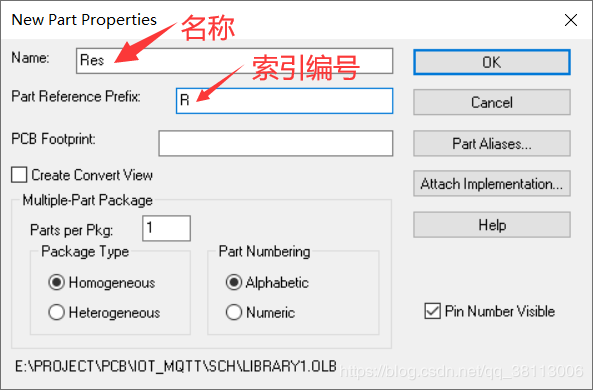
在右侧的绘图工具里选择【Place Pin】放置引脚
弹出引脚设置界面,输入引脚名称,引脚序号,引脚形状,引脚类型。引脚名称可以是数字或母;引脚序号非常关键,需要和之后的PCB封装的引脚一一对应,可以是数字或字母;引脚形状可以由自己选择,这里电阻选择没有长度的引脚;引脚类型选择默认的【Passive】即可
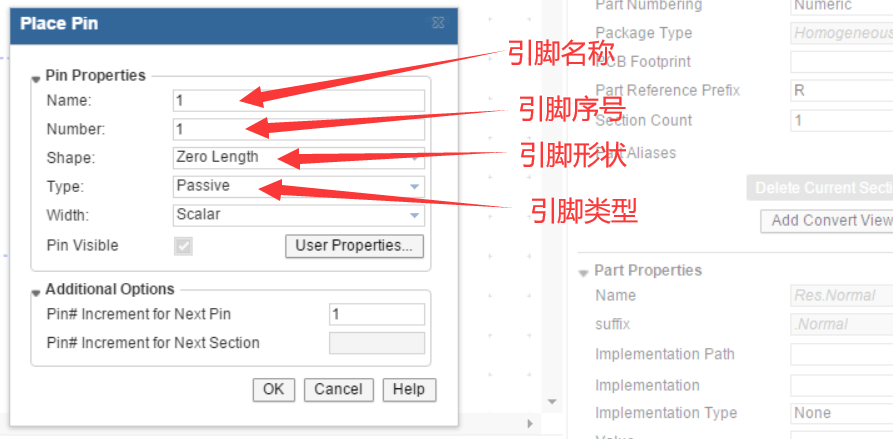
因为电阻的两个引脚没有区别,我们可以将引脚名称和序号去掉,
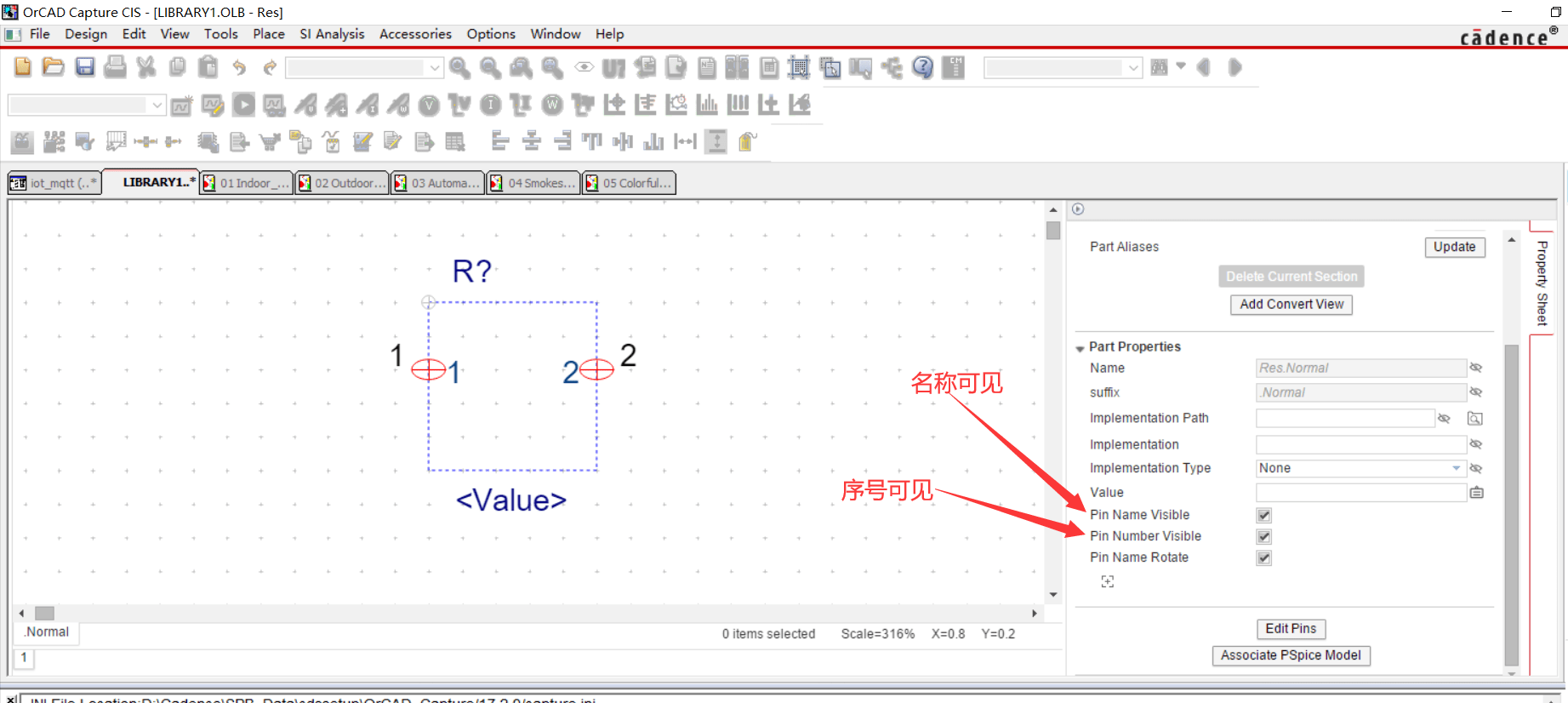
然后调整一下电阻两个引脚的间距,修改其[Value],
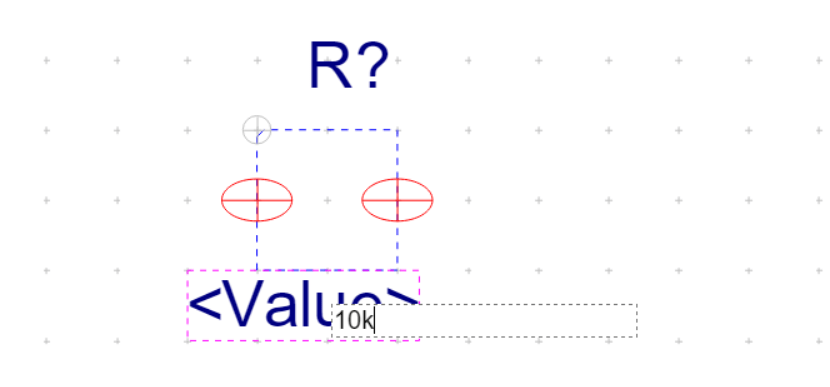
点击右侧绘图工具的【Place Line】绘制电阻的外形,
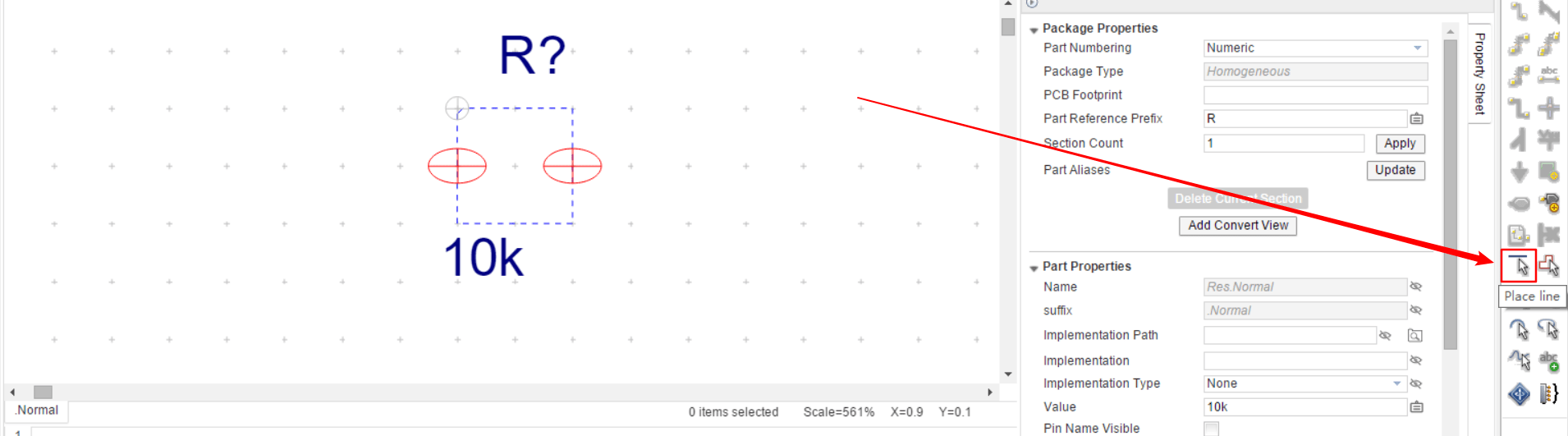
点击【Snap To grid】将吸附网格去掉
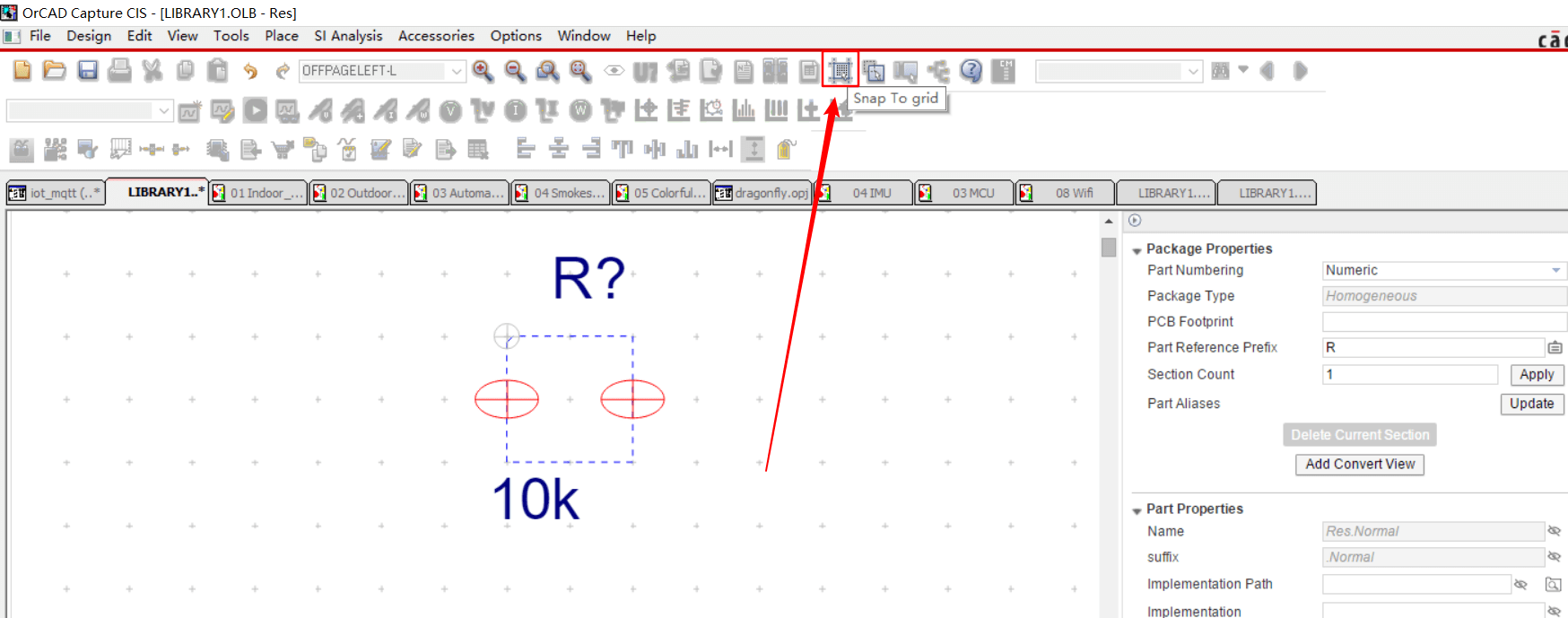
绘制如图所示:
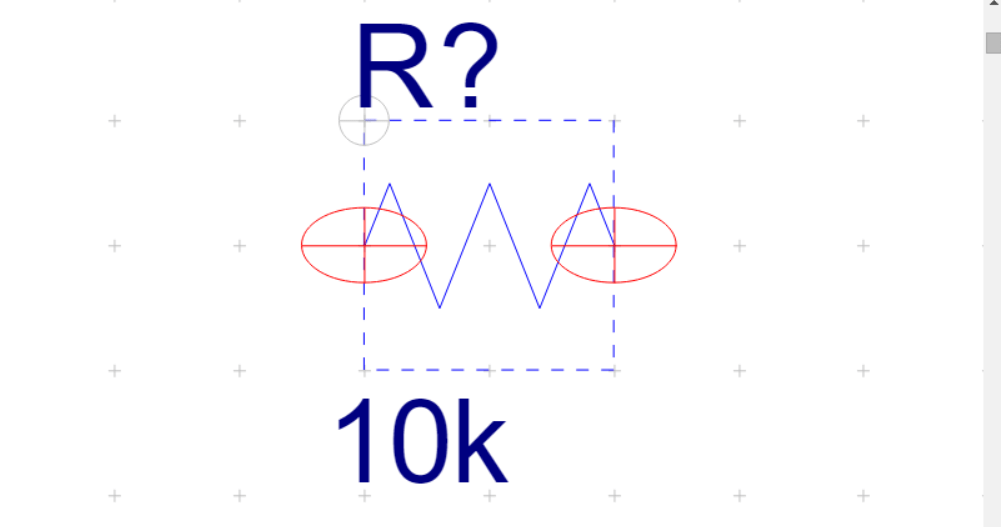
二、绘制电容
电容和电阻的绘制是一样的,添加元器件
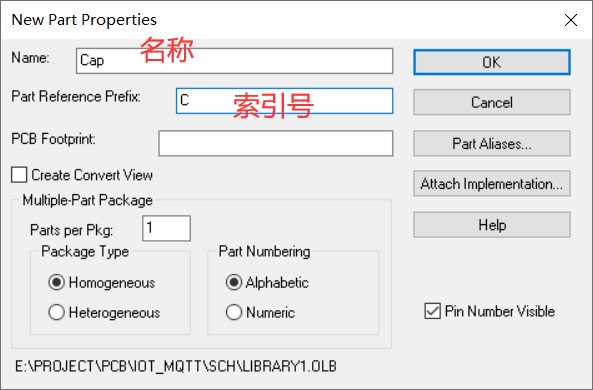
然后进行绘制
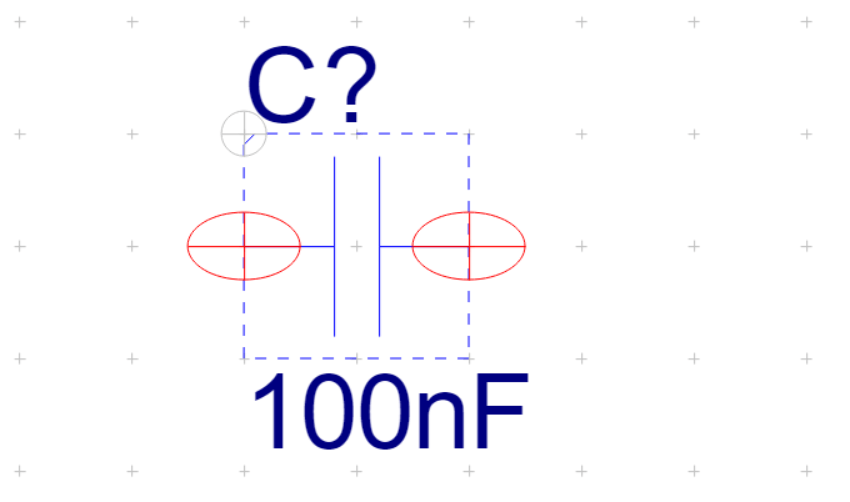
三、绘制LED的Symbol
首先,添加LED元器件
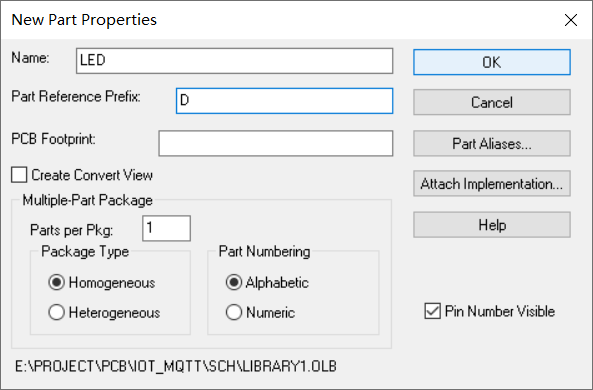
添加引脚,修改外形
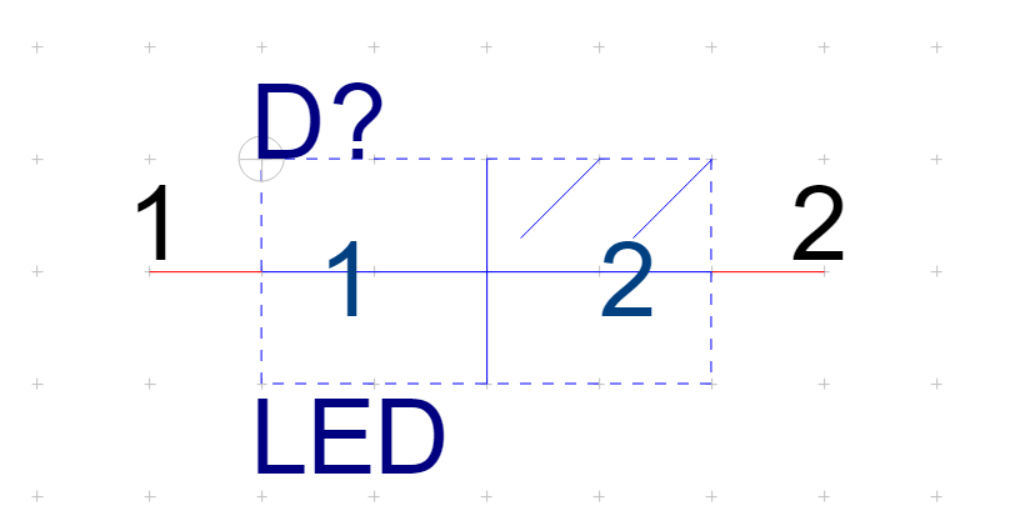
LED的外形里有实心的三角形,那么要怎么绘制呢,在右侧的绘图工具里选择【Place polyline】
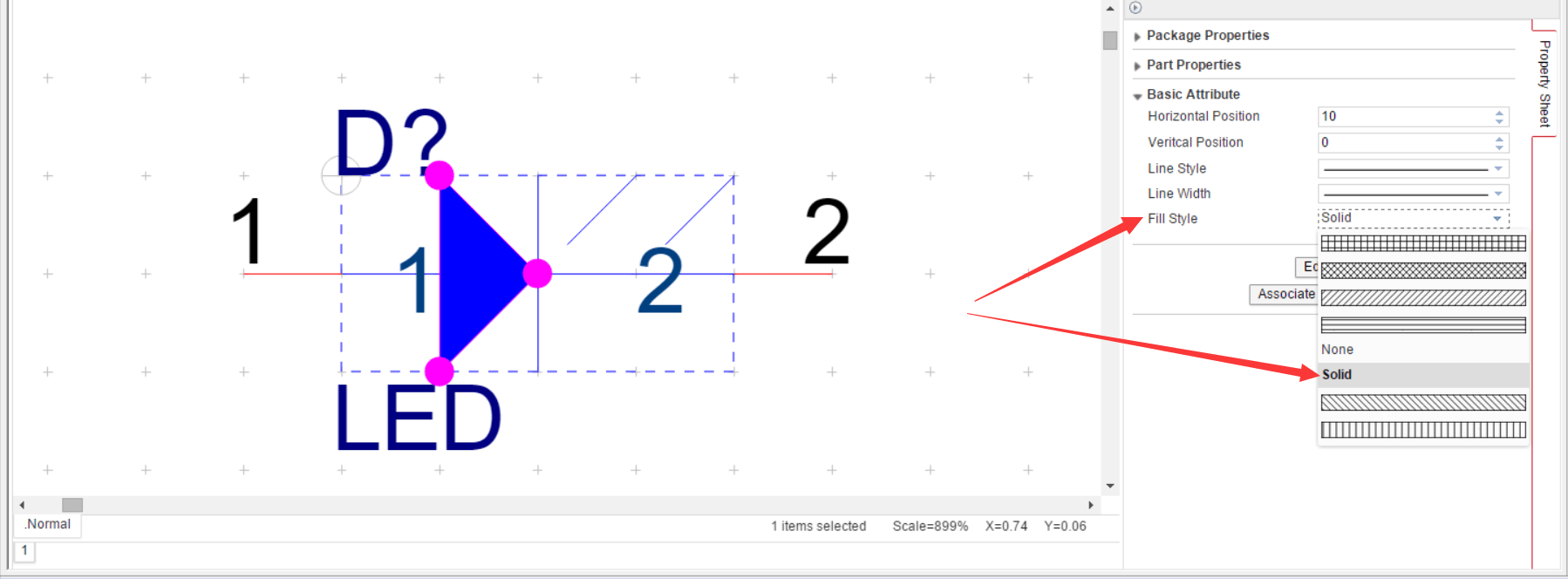
然后绘制一个封闭的三角
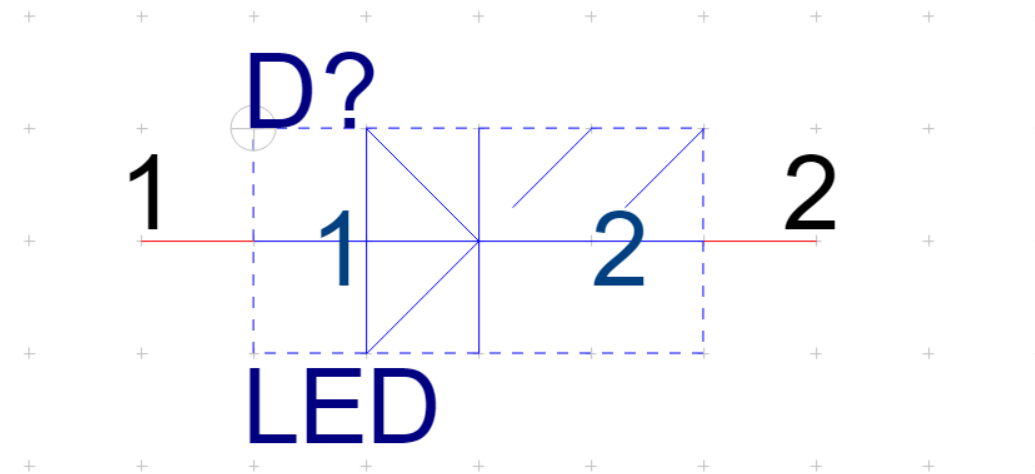
将其选中,填充改为实心填充即可
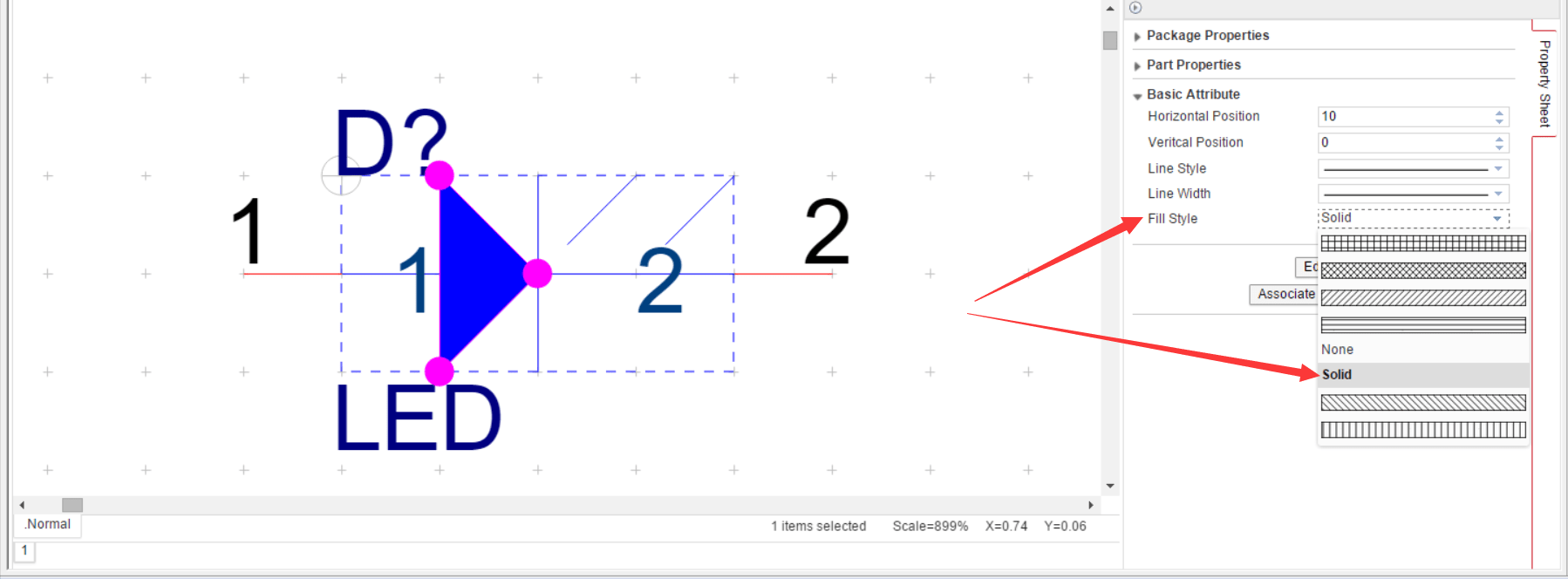
同样的,两个发光箭头也可如此设置,绘制完成如下所示
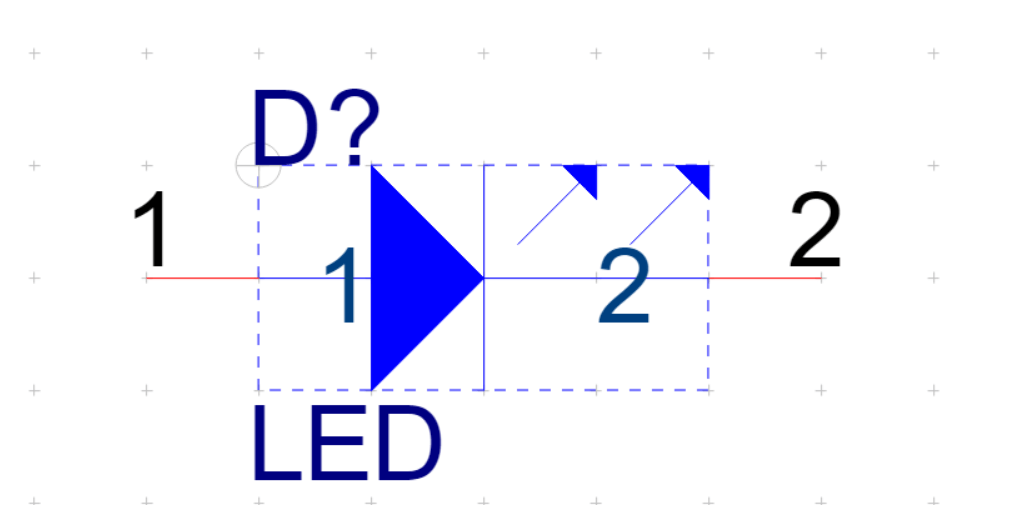






















 1285
1285











 被折叠的 条评论
为什么被折叠?
被折叠的 条评论
为什么被折叠?








